Bonjour à tous, je vous propose un tutoriel. Alors dans ce tuto vous allez apprendre à créer ses propres thèmes sur Nintendo 3DS.
Le pré-requis :
- Une Nintendo 3DS avec une possibilité d’accès à l'Homebrew Launcher (Pour ce tutoriel ce sera browserhax)
- Une Carte SD (n'importe quelle taille)
- Un PC
- YATA+ disponible ici , télécharger sa dèrnière version (1.8)
- l'Homebrew Launcher starter kit dispo ici
- Wave Converter : dispo ici
1. Creer le thème "custom"
Extrayez l'archive YATA+ n'importe ou sur votre PC. Une fois fait ouvrez YATA+.exe et appuyez sur
OK, My Body is Ready ! (référence à Reggie lors d'une E3). Mettez en plein écran.
Vous arriverez sur cet écran.
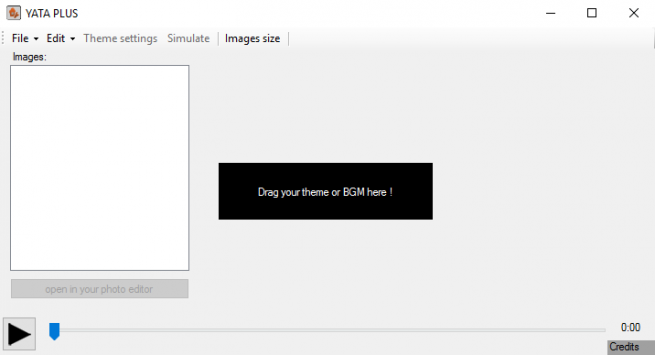
Allez dans "File" => New => Basic Theme Template et enregistrez le dans un dossier.
Rendez vous dans Top Screen vous devrez avoir ceci :
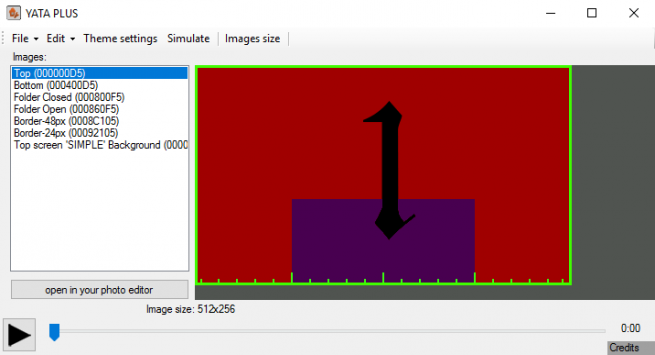 Allez dans "File" => Preferences => et cherchez l’exécutable de votre éditeur de Photos, pour moi c'est Photoshop et éditez l'image dans le cadre NE DÉPASSEZ PAS LE GRIS. Enregistrez dans un dossier et allez dans "Edit" => Import Image, sélectionnez et importez l'image.
Allez dans "File" => Preferences => et cherchez l’exécutable de votre éditeur de Photos, pour moi c'est Photoshop et éditez l'image dans le cadre NE DÉPASSEZ PAS LE GRIS. Enregistrez dans un dossier et allez dans "Edit" => Import Image, sélectionnez et importez l'image.
Faites de même pour le bas. Cliquez sur "Edit" et ensuite sur Save
2. Ajouter de la musique et/ou effets sonores
Ajouter de la musique
Rendez vous sur "Theme Settings" et cochez "Enable use of BGM"
Télecharger votre musique en .wav (debrouillez-vous pour en chercher) JE NE CITERAI PAS COMMENT TELECHARGER UNE MUSIQUE C'EST ILLÉGAL D'EN PARLER, sinon un site qui propose des musiques Super Smash Bros Brawl exprès pour ça en .brstm ici.
Bon, après avoir converti et téléchargé ma musique on va encore la convertir en .bcstm pour les lire sur la 3DS.
Alors, c'est simple, rendez vous dans YATA+ => "Edit" => et si vous avez téléchargé la musique en
BRSTM cliquez sur "BRSTM to WAV" et après sur "WAV to BCSTM", pour ceux qui ont leurs musique au format .wav faites direct WAV to BCSTM et enregistrez le sur le PC en tant que "bgm.bcstm
Mettez le fichier dans le dossier du thème. et testez le sur 3DS.
Ajouter des effets sonores
Rendez vous sur "Theme Settings" et cochez "Enable use of SFX" cette fois-ci.
Ensuite allez sur Edit => Create CWAV chunk et sélectionnez un bruit en .bcwav (en convertissant comme tout a l'heure) pour une action.
Pour convertir il faudra télécharger le WaveConverter et extraire son contenu dans le dossier de YATA+ et lancer YATA+.exe. Aller dans "Edit" WAV to CWAV et selectionnez votre fichier .wav pour le convertir.
3. Installer le theme
Mettez le contenu du dossier "starter.zip" à la racine de la carte SD et mettre le dossier du Theme dans le dossier "Themes" sur votre Carte SD.
Allumer votre 3DS et allez sur browserhax.dahou.se.
Cela vous menera sur le menu HBL, rendez vous sur CHMM2 et sélectionnez le thème.
Et voila j’espère que ce tuto vous plaira.
Source : GBATemp
EDIT du 01/12/2016 : les liens étaient morts, alors je vous en ai mis d'autres


